Povrat na prethodno stanje sustava, Povrat sustava u stanje sa tvorničkim postavkama – Acer Aspire One AO522 User Manual
Page 1098
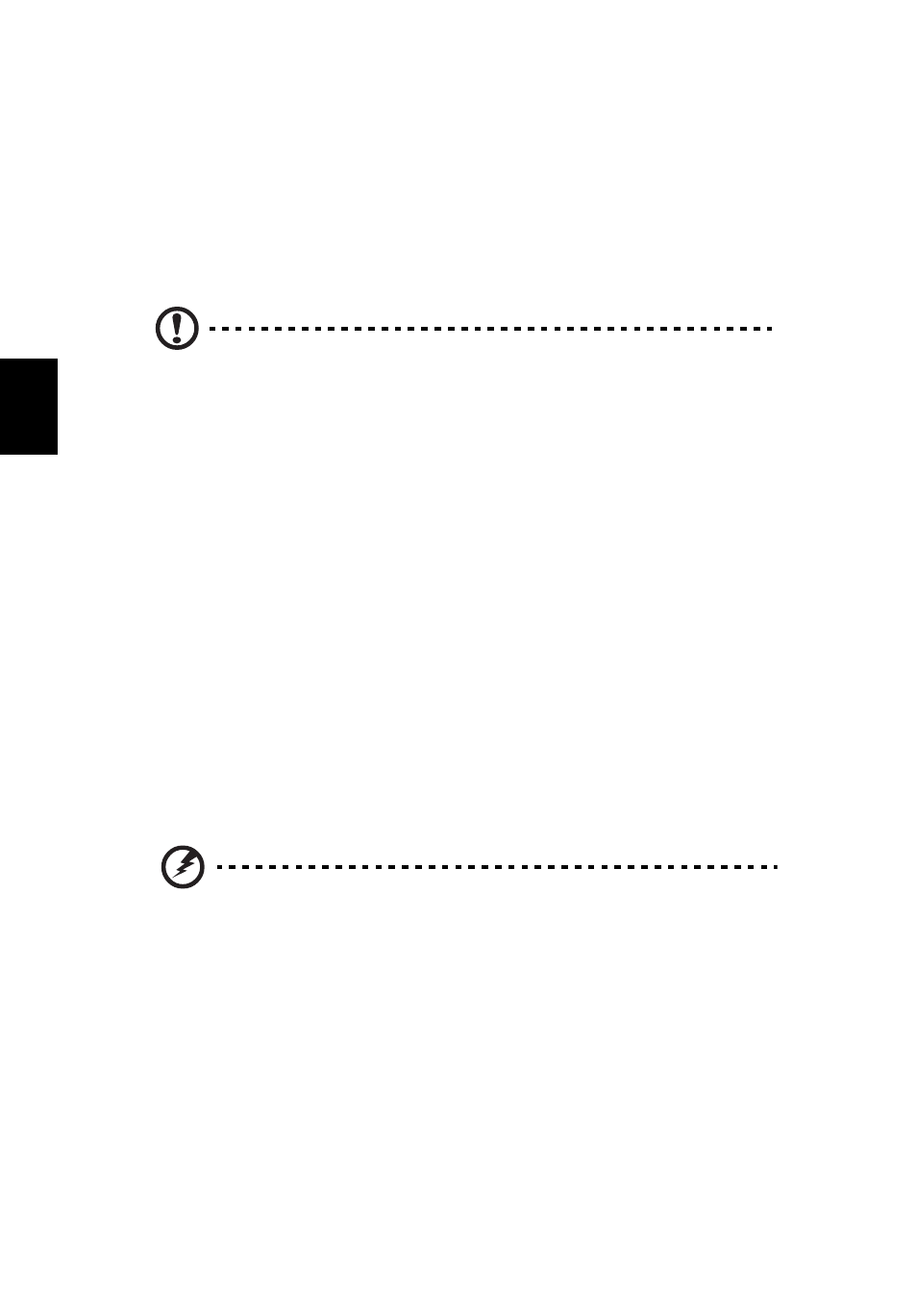
12
H
rvats
ki
Povrat na prethodno stanje sustava
Microsoft povrat sustava periodično stvara „snimke“ postavki vašeg sustava i
sprema ih kao točke povrata. U većini slučajeva teško rješivih softverskih problema,
uvijek se možete vratiti na jednu od točaka povrata da biste opet omogućili rad
vašeg sustava.
Windows svakog dana automatski stvara novu točku povrata, kao i svaki puta kada
instalirate softer ili upravljačke programe uređaja.
Savjeti: Za više informacija o uporabi Microsoft povratu sustava,
kliknite na Početak, zatim kliknite na Pomoć i podrška. U okvir Traži
pomoć unesite windows system restore (povrat windows sustava) i
zatim pritisnite Enter.
Za povrat na točku povrata:
1
Kliknite na Početak > Upravljačka ploča > Sustav i sigurnost > Centar
aktivnosti, zatim kliknite na Obnova.
2
Kliknite na Povrat otvorenog sustava, a zatim Dalje.
3
Kliknite na točku povrata koju želite, zatim kliknite na Dalje, i zatim na Završi.
Pojavit će se okvir s porukom potvrde.
4
Kliknite na Da. Vaš sustav vraćen je pomoću točke povrata koju ste naveli.
Postupak može potrajati nekoliko minuta i može ponovno pokrenuti računalo.
Povrat sustava u stanje sa tvorničkim postavkama
Ako vaše računalo ima probleme u radu koji se ne mogu riješiti drugim metodama,
možda ćete trebati sve ponovno instalirati da biste sustav vratili na početne tvorničke
postavke. Moguće je ponovno instalirati uporabom pogona čvrstog diska ili diskova
za obnovu koje ste načinili.
Upozorenje: Ovaj potpuni povrat briše sve na vašem čvrstom
disku, zatim ponovno instalira Windows i sav tvornički instaliran
softver i upravljačke programe vašeg sustava. Ako možete
pristupiti važnim datotekama na čvrstom disku, odmah načinite
njihovu sigurnosnu kopiju.
Ako još uvijek možete koristiti program Windows, pogledajte "Povrat unutar
programa Windows" na stranici 13.
Ako ne možete koristiti program Windows, ali vaš čvrsti disk još uvijek radi
pogledajte "Obnavljanje sa čvrstog diska tijekom postupka pokretanja" na
stranici 13.
